COMO INSTALAR WINDOWS 10 DESDE CERO O CUALQUIER OTRO SISTEMA OPERATIVO (PASO A PASO)
Summary
TLDREn este video, aprenderás a instalar Windows 10 desde cero, ya sea en una computadora sin sistema operativo o en una máquina con otro sistema. El tutorial te guía paso a paso desde la descarga de las herramientas necesarias hasta la creación de un USB booteable para realizar la instalación. También cubre el proceso de configuración del BIOS, la selección de la versión de Windows y la instalación en el disco adecuado. Es una guía completa y fácil de seguir para obtener Windows 10 en tu PC de forma rápida y sencilla, incluso sin un sistema operativo previo.
Please replace the link and try again.
Q & A
¿Cómo puedo instalar Windows 10 desde cero?
-Para instalar Windows 10 desde cero, necesitas crear un medio de instalación booteable usando una USB. El proceso incluye descargar la herramienta de creación de medios desde el sitio oficial de Microsoft, configurar la instalación, y luego seguir los pasos de instalación en la computadora que no tenga sistema operativo o esté utilizando otro SO.
¿Qué herramientas necesito para instalar Windows 10 desde cero?
-Necesitarás dos herramientas principales: la herramienta de creación de medios de Windows 10 para obtener el archivo ISO y la herramienta 'Windows 7 USB/DVD Download Tool' para transferir el ISO a una USB booteable.
¿Puedo instalar Windows 10 sin tener una clave de producto?
-Sí, puedes proceder con la instalación de Windows 10 sin una clave de producto. Durante la instalación, solo selecciona la opción 'No tengo una clave de producto'. Sin embargo, el sistema no estará activado hasta que ingreses una clave válida.
¿Qué debo hacer si no tengo una USB para crear el medio de instalación?
-Si no tienes una USB disponible, puedes crear un archivo ISO en tu computadora y luego grabarlo en un DVD o usar otro dispositivo de almacenamiento. El proceso será el mismo, solo tendrás que elegir el tipo de medio que utilizarás.
¿Cuál es la diferencia entre las versiones de Windows 10 Pro y Home?
-Windows 10 Pro tiene características adicionales orientadas a usuarios avanzados o entornos profesionales, como BitLocker, Hyper-V, y políticas de grupo. Windows 10 Home está diseñado para usuarios más generales y no incluye estas funciones.
¿Puedo elegir el idioma durante la instalación de Windows 10?
-Sí, durante la creación del medio de instalación con la herramienta de Windows, puedes elegir el idioma y la edición de Windows 10 que deseas instalar. Es recomendable seleccionar solo un idioma para reducir el tamaño del archivo y evitar problemas con otros idiomas.
¿Cómo formateo mi USB para hacerla booteable?
-Cuando usas la herramienta 'Windows 7 USB/DVD Download Tool', seleccionas la USB como destino y luego se formateará automáticamente durante el proceso. Asegúrate de hacer una copia de seguridad de cualquier archivo importante en la USB, ya que se borrarán durante el formateo.
¿Cuánto tiempo tarda el proceso de creación del medio booteable?
-El proceso de creación del medio booteable con la herramienta de Windows 10 puede tardar alrededor de 2 horas, dependiendo de la velocidad de tu conexión a internet y de la computadora que estés utilizando.
¿Qué debo hacer si mi computadora no arranca desde la USB?
-Si tu computadora no arranca desde la USB, asegúrate de haber configurado correctamente la prioridad de arranque en la BIOS o UEFI. Debes entrar a la configuración del arranque y establecer la USB como la primera opción de arranque.
¿Qué pasa si selecciono la opción incorrecta de 32 bits o 64 bits durante la instalación?
-Si seleccionas la versión incorrecta de 32 bits o 64 bits, Windows 10 no funcionará correctamente. Asegúrate de seleccionar la versión que coincide con la arquitectura de tu computadora. La mayoría de las computadoras modernas utilizan 64 bits.
Outlines

Esta sección está disponible solo para usuarios con suscripción. Por favor, mejora tu plan para acceder a esta parte.
Mejorar ahoraMindmap

Esta sección está disponible solo para usuarios con suscripción. Por favor, mejora tu plan para acceder a esta parte.
Mejorar ahoraKeywords

Esta sección está disponible solo para usuarios con suscripción. Por favor, mejora tu plan para acceder a esta parte.
Mejorar ahoraHighlights

Esta sección está disponible solo para usuarios con suscripción. Por favor, mejora tu plan para acceder a esta parte.
Mejorar ahoraTranscripts

Esta sección está disponible solo para usuarios con suscripción. Por favor, mejora tu plan para acceder a esta parte.
Mejorar ahoraVer Más Videos Relacionados
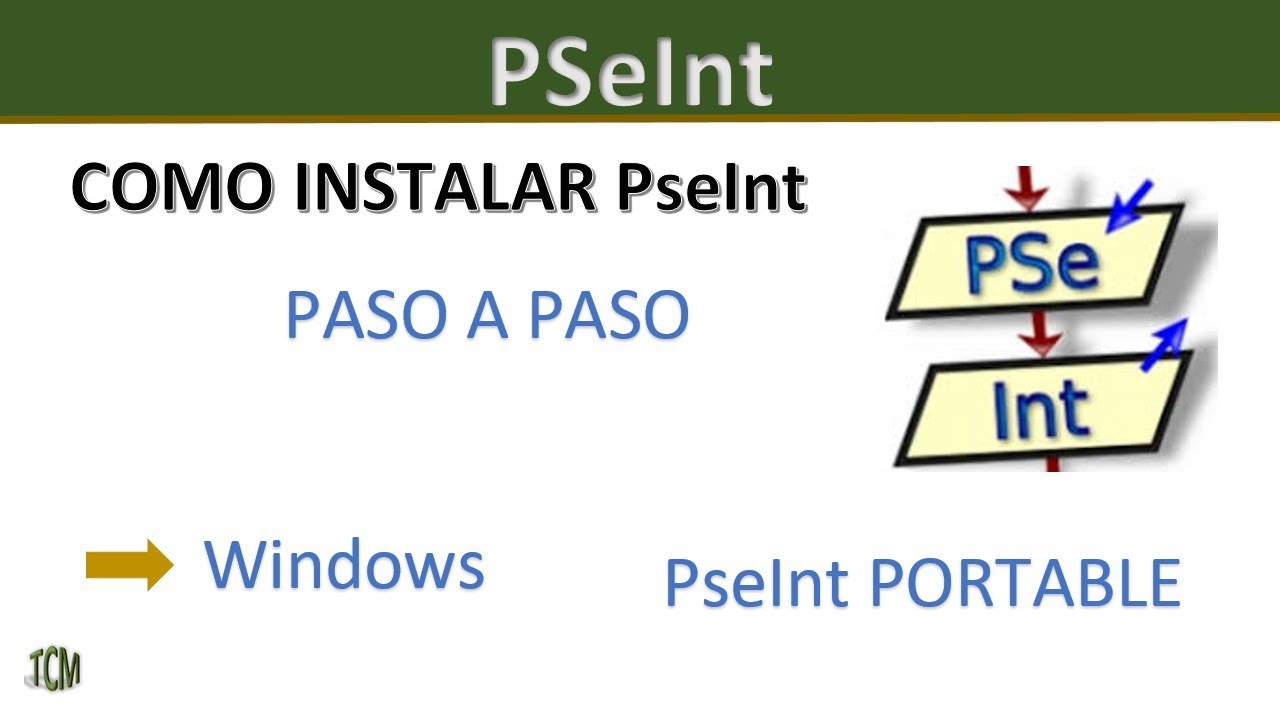
Como Instalar PSeInt y como descargar PSeInt PORTABLE (Metodo 2022)

✅ Cómo FORMATEAR tu PC e INSTALAR Windows 10 desde USB | 2025

Cómo crear una máquina virtual para instalar y probar un sistema operativo en ella 2022

IT Essentials Capitulo 10 Instalacion de Windows
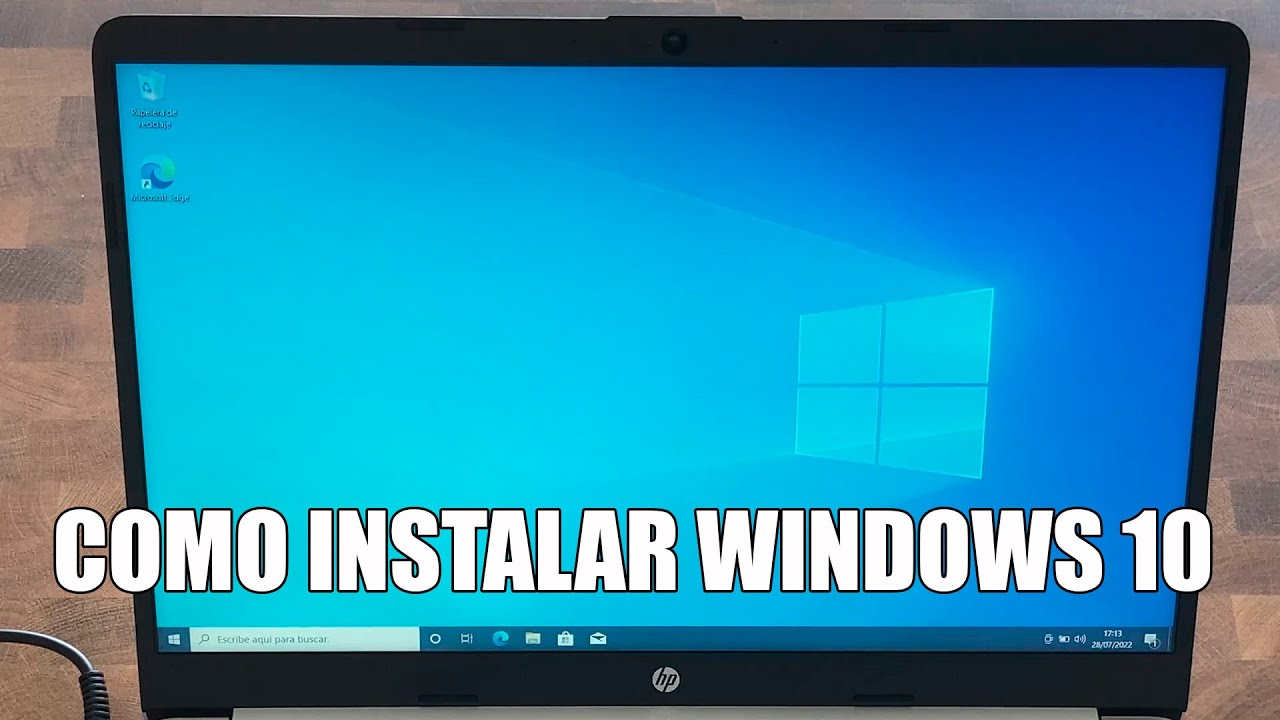
Como Instalar Windows 10 Paso a Paso

✅COMO FORMATEAR UNA COMPUTAD0RA DE ESCRITORIO O PC
5.0 / 5 (0 votes)